Questo potrebbe non essere il file biforcazione Android estrema che alcuni si sarebbero aspettati, ma Facebook Home è ancora un cambiamento piuttosto radicale nel modo in cui utilizzerai il tuo telefono. Con l'installazione di una sola app, ti trovi di fronte a quello che in superficie sembra un sistema operativo completamente nuovo. Dalle schermate home principali al cassetto delle app e alla navigazione, Facebook ha sicuramente fatto la sua strada con il design.
E per la maggior parte degli utenti là fuori, Facebook Home sarà la loro prima incursione nei lanciatori "personalizzati" - se sanno di cosa si tratta o no - e non è il concetto più semplice da capire. Supera la comprensione tecnica di cosa si tratta e devi ancora spiegare cosa fa. Allora, cos'è Facebook Home? Resta con noi dopo la pausa e vedi se possiamo aiutare a chiarire un po 'le cose.
Verizon offre Pixel 4a per soli $ 10 / mese sulle nuove linee Unlimited
Schermate iniziali
Uno sguardo all'interfaccia di Facebook Home ed è molto chiaro che non lo è
il tuo lanciatore di terze parti standard. La spinta principale di Facebook qui è che le persone, non le app, dovrebbero essere la prima cosa che provi sul tuo telefono quando è acceso. Sbloccando il dispositivo, ti viene data una serie di frame a scorrimento orizzontale chiamati "Cover Feed", ognuno dei quali è un aggiornamento di stato da uno dei tuoi amici di Facebook. Immagini, collegamenti, check-in e persino post di solo testo si trovano tutti qui (senza un modo chiaro per determinare in quale ordine si trovano).I post che includono immagini mostrano l'immagine in modo ben visibile come sfondo della pagina, con un'animazione che si muove lentamente aggiungendo un po 'di vivacità allo schermo. Quelli che includono i link useranno l'immagine associata e i post di solo testo useranno la foto di copertina della persona dal proprio profilo. Toccando due volte al centro dello schermo "mi piace" lo stato e toccando il fumetto del commento nell'angolo in basso a sinistra puoi commentare.
Quando hai finito di sfogliare le immagini e gli stati belli (o meno), un solo tocco in qualsiasi punto al centro dello schermo viene visualizzata la tua immagine del profilo nella parte inferiore dello schermo, che viene quindi utilizzata per navigazione. Toccando e trascinando la tua immagine del profilo in una delle tre direzioni ti porta in luoghi diversi: a sinistra su Facebook Messenger, fino ad App e a destra nella tua app utilizzata più di recente.
Il cassetto delle app
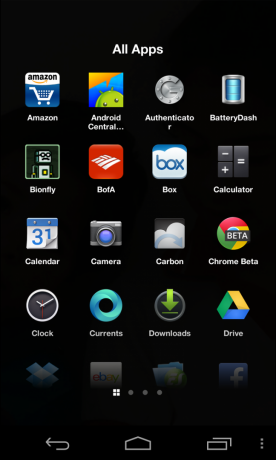

Nonostante il fatto che la maggior parte dell'attenzione sia stata concentrata su Cover Feed, Home non blocca alcun accesso al tuo set completo di app installate. Facendo scorrere la tua immagine del profilo verso l'alto nell'opzione "App", verrai portato a un elenco impaginato orizzontalmente delle tue app più utilizzate. Se in precedenza hai impostato un programma di avvio, in pratica attira tutto ciò che avevi su quel programma di avvio su queste pagine. Puoi organizzarli come preferisci, però, e il numero di pagine cambia in base al numero di app che provi a trascinare. Pensa a quest'area come a quella che tradizionalmente sarebbe la tua schermata iniziale. Non puoi creare cartelle, ma le tue app più utilizzate possono essere posizionate qui come preferisci.
Scorrere fino alla pagina più a sinistra è quello che sarebbe quindi un tradizionale cassetto delle app, con ogni app installata sul dispositivo visibile. Puoi premere a lungo e portare le app da qui al programma di avvio delle app. Il sistema funziona per la maggior parte degli utenti che utilizzano regolarmente solo una manciata di app, ma gli utenti esperti che fanno affidamento su molte cartelle e widget probabilmente saranno frustrati dal sistema. È abbastanza facile far scorrere uno verso l'alto e vedere le tue app, ma questo è un passaggio in più da un normale programma di avvio.
impostazioni


Le uniche impostazioni che riguardano direttamente la Home sono quelle per disattivare il programma di avvio, mostra o nascondi la barra di stato (nascosta per impostazione predefinita) e attiva e disattiva la schermata di blocco (anch'essa disattivata per impostazione predefinita). Puoi anche alternare una categoria dal nome strano chiamata "Uso dei dati" tra bassa, media e alta. Presumibilmente questo cambia il modo in cui immagini e dati vengono aggiornati e memorizzati nella cache.
La maggior parte delle altre selezioni ti espellono alle principali app di Facebook e Messenger, dove puoi quindi modificare cose come notifiche e altre impostazioni dell'account più ampie. Di tutta l'esperienza di Home, l'area delle impostazioni ci sembra la più appiccicata. Sebbene questa non sia una sorpresa considerando quanto sono state implementate debolmente le impostazioni nelle altre app di Facebook, ti piacerebbe che ci fossero più opzioni lì dentro. Aspettatevi miglioramenti con gli aggiornamenti mensili promessi per Home.
